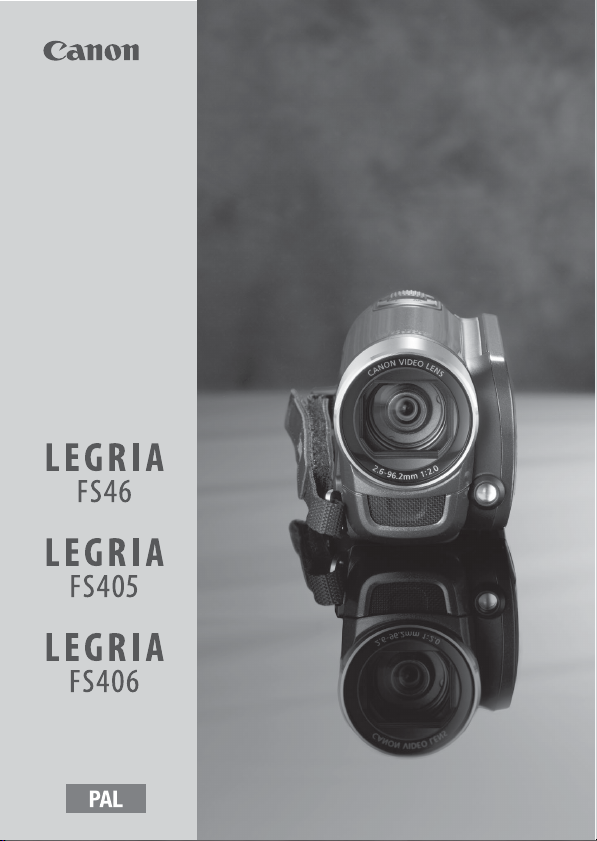
CEL-SR1CA2A0
Videocámara digital
Manual de instrucciones
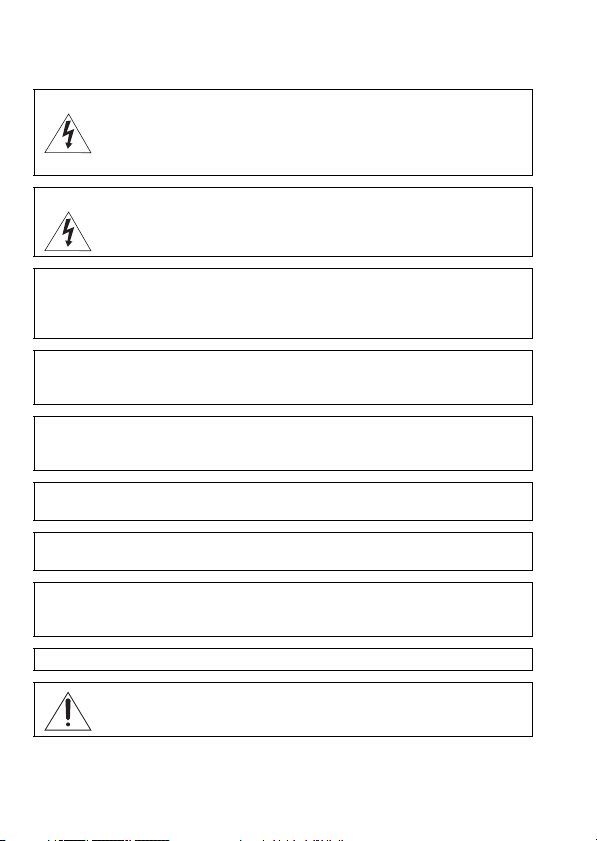
Introducción
Instrucciones de uso importantes
¡ADVERTENCIA!
¡ADVERTENCIA!
AVISO SOBRE LOS DERECHOS DE AUTOR (COPYRIGHT):
La grabación no autorizada de materiales protegidos por derechos de autor podría infringir
los derechos de los respectivos propietarios de los derechos de autor y ser contraria a las
leyes sobre los derechos de autor.
PRECAUCIÓN:
PARA EVITAR EL RIESGO DE DESCARGAS ELÉCTRICAS Y REDUCIR INTERFERENCIAS
MOLESTAS, UTILICE ÚNICAMENTE LOS ACCESORIOS RECOMENDADOS.
PRECAUCIÓN:
DESCONECTE EL ENCHUFE DE LA VIDEOCÁMARA DE LA CORRIENTE CUANDO NO LA ESTÉ
UTILIZANDO.
Para reducir el riesgo de descargas eléctricas, no exponga este producto a salpicaduras ni
mojaduras.
El enchufe a la corriente de la videocámara se usa para desconectar el aparato. El enchufe a la
corriente deberá encontrarse accesible para su desconexión en caso de accidente.
El enchufe a la corriente deberá encontrarse accesible para su desconexión en caso de
accidente. Podría calentarse en exceso, la carcasa de plástico podría deformarse y podrían
producirse descargar eléctricas, fuego o ambas cosas.
La placa de identificación CA-570E está situada en la parte inferior.
PARA REDUCIR EL RIESGO DE DESCARGAS ELÉCTRICAS, NO QUITE LA
CUBIERTA (NI LA PARTE POSTERIOR). NO HAY NINGUNA PIEZA EN EL INTERIOR
QUE PUEDA REPARAR EL USUARIO. DIRÍJASE A UN CENTRO DE ASISTENCIA
TÉCNICA AUTORIZADO.
PARA REDUCIR EL RIESGO DE INCENDIO O DE DESCARGA ELÉCTRICA, NO
EXPONGA ESTE PRODUCTO NI A LA LLUVIA NI A LA HUMEDAD.
La utilización de cualquier otro dispositivo distinto al adaptador compacto de
corriente CA-570E podría dañar la videocámara.
2

Sólo para la Unión Europea (y el Área Económica Europea).
Estos símbolos indican que este producto no debe desecharse con
los residuos domésticos de acuerdo con la Directiva sobre RAEE
(2002/96/CE) y la Directiva sobre Pilas y Acumuladores (2006/66/
CE) y/o la legislación nacional que implemente dichas Directivas.
Este producto deberá entregarse en un punto de recogida designado, por ejemplo, en un
establecimiento autorizado al adquirir un producto nuevo similar o en un centro
autorizado para la recogida de residuos de aparatos eléctricos y electrónicos (RAEE),
baterías y acumuladores. La gestión incorrecta de este tipo de residuos puede afectar al
medio ambiente y a la salud humana debido a las sustancias potencialmente nocivas
que suelen contener estos aparatos. Su cooperación en la correcta eliminación de este
producto contribuirá al correcto aprovechamiento de los recursos naturales.
Los usuarios tienen derecho a devolver pilas, acumuladores o baterías usados sin coste
alguno. El precio de venta de pilas, acumuladores y baterías incluye el coste de la
gestión medioambiental de su desecho, y bajo ninguna circunstancia se indicará por
separado la cuantía de dicho coste en la información y la factura suministradas a los
usuarios finales. Si desea más información sobre el reciclado de este producto, póngase
en contacto con el departamento municipal, el servicio o el organismo encargado de la
gestión de residuos domésticos o visite www.canon-europe.com/environment
.
(Área Económica Europea: Noruega, Islandia y Liechtenstein)
Reconocimiento de marcas comerciales
• Los logotipos SD, SDHC y SDXC son marcas registradas de SD-3C, LLC.
• Microsoft y Windows son marcas registradas o comerciales de Microsoft Corporation registradas en los
Estados Unidos y/o en otros países.
• Macintosh y Mac OS son marcas registradas de Apple Inc., en los Estados Unidos y en otros países.
• Fabricado con licencia de Dolby Laboratories.
“Dolby” y el símbolo doble D son marcas registradas de Dolby Laboratories.
• Otros nombres y otros productos no mencionados más arriba podrían ser
marcas registradas o marcas comerciales de sus respectivas compañías.
• Este aparato lleva incorporada la tecnología exFAT con licencia de Microsoft.
• QUEDA EXPRESAMENTE PROHIBIDO EL USO DE ESTE PRODUCTO, SALVO EL
USO PERSONAL NO PROFESIONAL, EN CUALQUIER FORMA QUE SEA COMPATIBLE CON LA NORMA MPEG-2
PARA LA CODIFICACIÓN DE INFORMACIÓN DE VÍDEO DE SOPORTES COMERCIALES, SIN UNA LICENCIA QUE
CUMPLA CON LAS PATENTES DEL GRUPO DE PATENTES MPEG-2, LA CUAL SE PUEDE SOLICITAR A MPEG LA,
L.L.C., 250 STEELE STREET, SUITE 300, DENVER, COLORADO 80206.
3
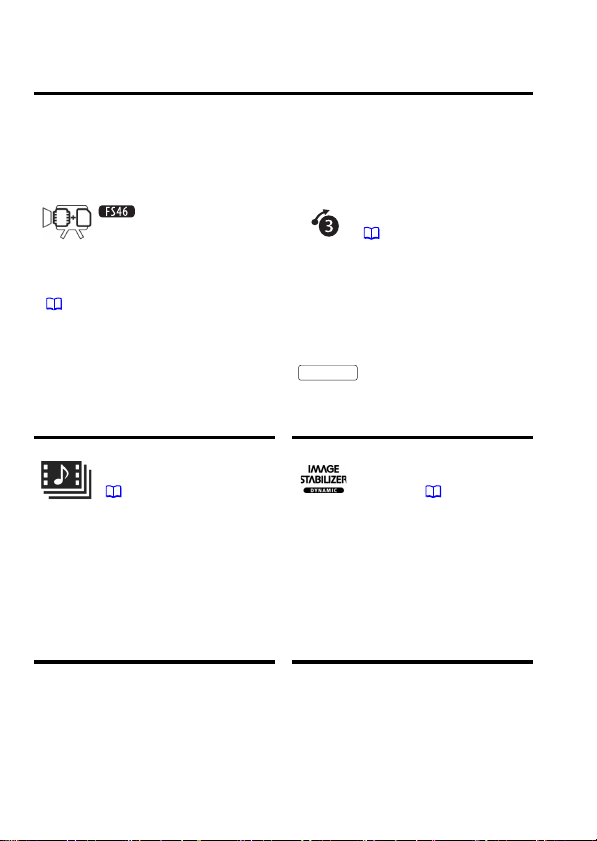
Funciones interesantes
Tanto si utiliza una videocámara por primera vez o tiene mucha
experiencia, esta videocámara le proporcionará muchas funciones
fáciles de usar. Los siguientes son tan sólo unos pocos ejemplos de las
muchas funciones que pueden enriquecer su experiencia de grabación.
Memoria Flash Dual
Se puede grabar en la memoria
interna o en tarjetas de memoria
( 31).
Instantánea de Vídeo
( 51)
Graba o capta escenas cortas y
las une en un vídeo con su
música preferida de fondo.
Pregrabación
( 50)
Si se activa la función de
pregrabación, la videocámara
comenzará a grabar vídeo de
forma continua durante
3 segundos en una memoria
temporal. Al pulsar el botón
Start/Stop
, la escena grabada
habrá comenzado 3 segundos
antes de comenzar a grabar.
Estabilización de la
Imagen ( 50)
La Estabilización Dinámica de la
Imagen compensa el movimiento
de la videocámara cuando se
graba vídeo al tiempo que se
camina. Esto le proporcionará
más libertad y movilidad a la hora
de grabar vídeos.
4

Í
ndice
Introducción
4 Funciones interesantes
8 Cómo usar este manual
10 Conociendo la videocámara
10 Accesorios suministrados y discos CD-ROM
12 Nombres de los componentes
Preparativos
15 Cómo empezar
15 Carga de la batería
18 Preparación de los accesorios
19 Cómo ajustar la posición y la luminosidad de la
21 Funciones básicas de la videocámara
21 Modos de trabajo
23 Palanca de mando y guía de la palanca de mando
23 Cómo usar los menús
26 Ajustes iniciales
26 Ajuste de la fecha y la hora
27 Cambio de idioma
27 Ajuste del huso horario
28 Uso de una tarjeta de memoria
28 Tarjetas de memoria compatibles con la videocámara
30 Inserción y extracción de una tarjeta de memoria
31 Selección de la memoria para las grabaciones
31 Cómo inicializar la tarjeta de memoria
pantalla LCD
Índice 5
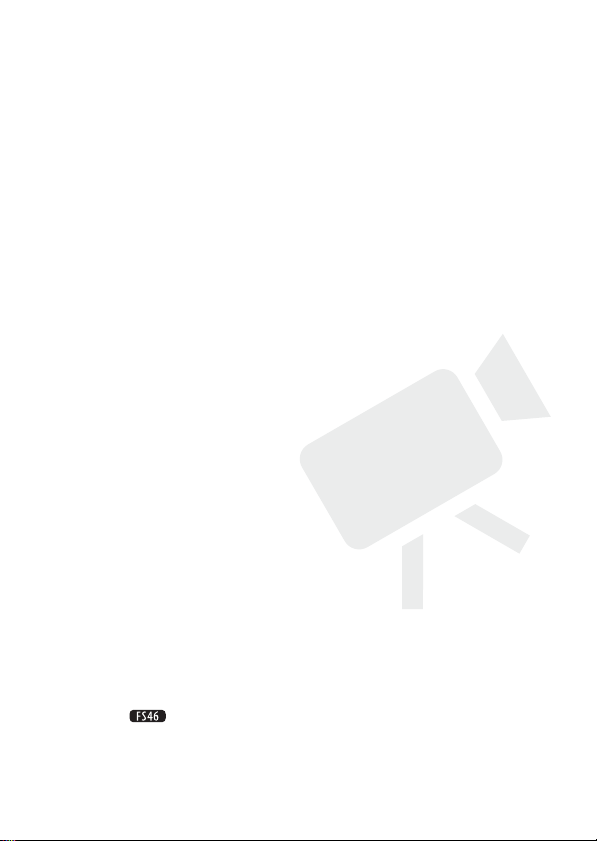
Vídeo
34 Grabación básica
34 Grabación de vídeos
35 Selección de la calidad del vídeo (modo grabación)
36 Cómo usar el zoom: óptico, avanzado y digital
37 Función Quick Start (inicio rápido)
39 Reproducción básica
39 Reproducción de vídeo
41 Cómo seleccionar las grabaciones a reproducir
42 Búsqueda de escenas
44 Preselección de grabaciones desde la pantalla índice
45 Borrado de escenas
47 Funciones avanzadas
47 Exposición automática programada y programas de
49 Corrección automática de contraluces
50 Estabilización de la imagen avanzada
50 Pregrabación
51 Instantáneas de vídeo
52 Efectos digitales
53 Ajuste manual de la exposición
54 Ajuste manual del enfoque
55 Equilibrio del blanco
56 Efectos de imagen
57 Mini antorcha de vídeo
57 Autodisparador
58 Selección del punto de inicio de reproducción
59 Cómo reproducir grabaciones asignándoles una
62 Información en pantalla y código de datos
63 Lista de reproducción y trabajos con escenas
63 Edición de la lista de reproducción: cómo añadir,
65 División de escenas
66 Cómo copiar escenas a una tarjeta de memoria
grabación de escenas especiales
música de fondo
borrar y mover escenas
6 Índice
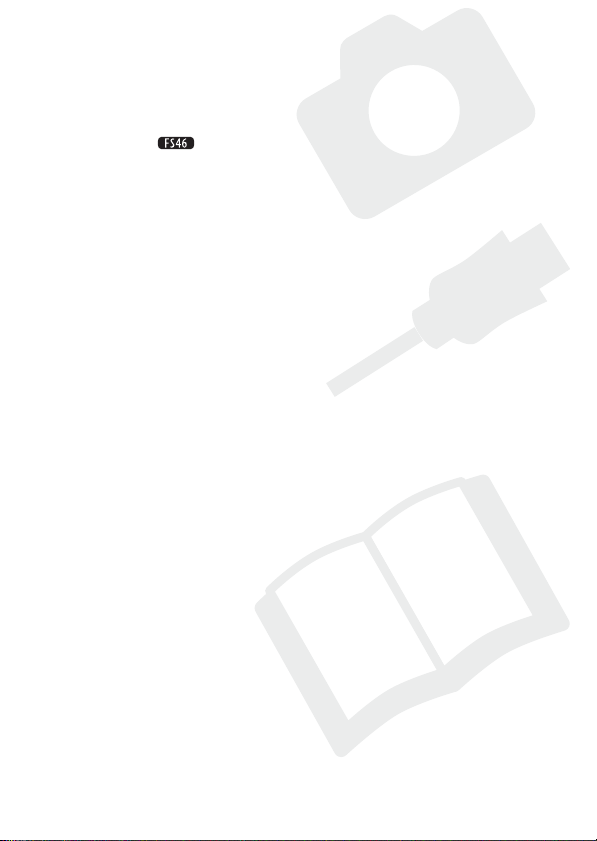
Fotos
69 Cómo captar fotos
70 Visionado de fotos
72 Proyección secuencial de imágenes
72 Borrado de fotos
74 Cómo copiar fotos a una tarjeta de memoria
Conexiones externas
76 Terminales de la videocámara
76 Diagramas de conexión
78 Reproducción en una pantalla de televisión
79 Cómo guardar y compartir grabaciones
79 Cómo almacenar las grabaciones en un ordenador
81 Cómo copiar vídeos en una grabadora de vídeo
82 Cómo preparar vídeos para portales
externo
Información adicional
86 Apéndice: listas de opciones del menú
86 Menú FUNC.
88 Menús de configuración
94 símbolos e informaciones en pantalla
98 Problemas
98 Problemas y cómo solucionarlos
103 Lista de mensajes
109 A tener en cuenta
109 Precauciones en el manejo
113 Mantenimiento/Otros
114 Uso de la videocámara en el extranjero
115 Información general
115 Accesorios
116 Accesorios opcionales
119 Especificaciones
123 Índice alfabético
Índice 7

Cómo usar este manual
Muchas gracias por haber comprado la Canon LEGRIA FS46 /
LEGRIA FS405 / LEGRIA FS406. Antes de utilizar la videocámara, lea
detenidamente este manual y consérvelo para futuras consultas. Si su
videocámara dejara de funcionar correctamente, consulte la tabla de
Problemas y cómo solucionarlos ( 98).
Símbolos y referencias utilizados en este manual
• IMPORTANTE: precauciones relacionadas con el uso de la
videocámara.
• NOTAS: temas adicionales que complementan los
procedimientos básicos de uso.
• LISTA DE COMPROBACIÓN: restricciones o requisitos con
relación a función descrita.
• : número de página de referencia en este manual.
• : texto que sólo hace referencia al modelo o modelos que se
indican en el símbolo.
• Los siguientes términos se utilizan en este manual:
Cuando no se especifica como “tarjeta de memoria” o “memoria
interna”, el termino “memoria” se refiere a ambos.
“Escena” se refiere a una unidad de grabación de vídeo desde que
se pulsa el botón , para iniciar la grabación, hasta que se
pulsa de nuevo para realizar una pausa en la grabación.
• Las fotos que se incluyen en el manual son fotos simuladas
tomadas con una cámara fotográfica. Salvo indicación en contrario,
las ilustraciones y los símbolos del menú se refieren a la .
Start/Stop
8 Introducción

Selección de la calidad del vídeo (modo grabación)
La videocámara dispone de 3 modos de grabación. Si se cambia el
modo de grabación, se cambiará el tiempo de gr abación disponible en la
memoria. Seleccione el modo XP para conseguir una calidad de imagen
mejor; para tiempos de grabación más largos selecci one el modo LP.
La tabla siguiente indica los ti empos aproximados de grabación.
NOTAS
• La videocámara usa una ratio de velocida d variable de bits (VBR) para
codificar los datos de vídeo, así que los tiempos de grabació n variarán
dependiendo del contenido de las escen as.
• La videocámara conservará el ajuste personalizado aunque se ajuste al
modo .
Modos de trabajo:
[ Reproduc. estándar 6 Mbps]
Modo de grabación elegido
FUNC.
FUNC.
Para hacer referencia a las
opciones del menú que se
muestran en la pantalla se
utilizan corchetes [ ] .
Los nombres de la mayor parte
de los botones y mandos, se
indican mediante un recuadro
con forma de “botón”.
Por ejemplo .
La flecha se utiliza para abreviar las selecciones del menú. Para
más detalles sobre el uso de los menús, consulte Cómo usar los
menús ( 23). Para un resumen completo de las opciones y
ajustes disponibles en el menú, consulte el apéndice listas de
opciones del menú ( 86).
funcionamiento que se muestra y indica que la función no está
disponible. Para más detalles, consulte Modos de trabajo ( 21).
FUNC.
indica que la función se encuentra disponible en el modo de
Introducción 9

Conociendo la videocámara
Accesorios suministrados y discos CD-ROM
Los siguientes accesorios vienen con la videocámara:
XAdaptador compacto de corriente
CA-570E (incluido el cable de
alimentación)
Batería BP-808 W
XCable USB IFC-300PCU/S
Cable de vídeo estéreo STV-250N W
Clavijas amarilla • roja • blanca
XGuía rápida
10 Introducción
Guía de instalación del softwareW
PIXELA

Los siguientes discos CD-ROM y programas de software se incluyen
junto con la videocámara:
•CD-ROM PIXELA’s Transfer Utility*
-Use Transfer Utility para guardar y transferir vídeos y archivos de
música que se pueden usar como música de fondo durante la
reproducción.
•/ CD-ROM PIXELA’s VideoBrowser*
- Además de todas las prestaciones que ofrece Transfer Utility, se
puede usar VideoBrowser para gestionar, editar y reproducir
vídeos.
•CD-ROM
Manual de Instrucciones / Datos de música (que se
denomina “disco suplementario de la videocámara” en el manual)
- Manual de instrucciones: versión completa del manual de
instrucciones de la videocámara (este archivo PDF).
- Datos de música: los archivos de música que se pueden usar como
música de fondo durante la reproducción. Estos archivos de música
son para uso exclusivo con el software PIXELA que se suministra.
El disco no se puede reproducir en reproductores CD.
* El CD-ROM contiene el manual de instrucciones del software (archivo PDF).
Introducción 11
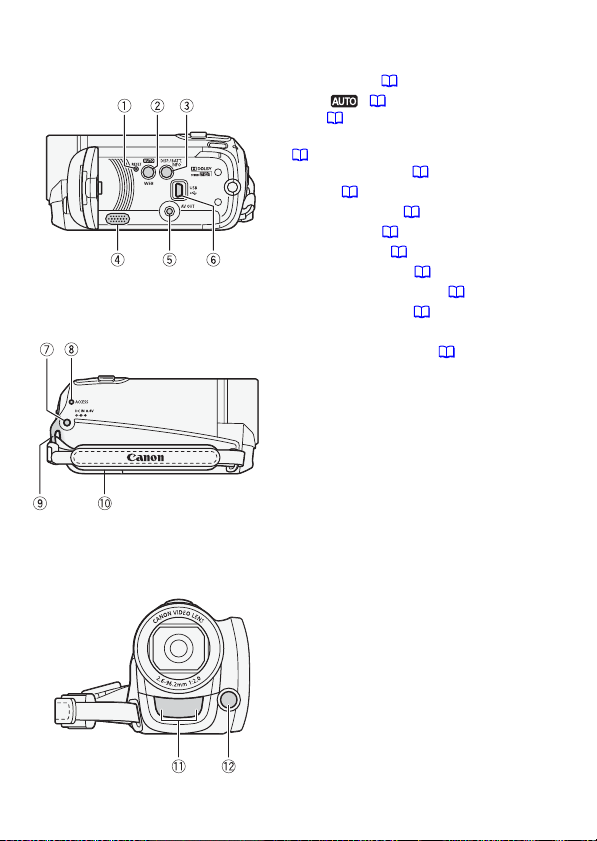
Nombres de los componentes
Vista lateral izquierda
Vista lateral derecha
Vista frontal
1 Botón RESET ( 102)
2 Botón ( 21)/
WEB ( 82)
3 Botón DISP. (información en pantalla)
( 58, 62)/
Botón BATT. INFO ( 97)
4 Altavoz ( 39)
5 Terminal AV OUT ( 76, 77)
6 Terminal USB ( 76, 77)
7 Terminal DC IN ( 15)
8 Indicador ACCESS ( 34, 69)
9 Enganche para la correa ( 18)
Aq Correa de sujeción ( 18)
Aa Micrófono estéreo
As Mini antorcha de vídeo ( 57)
12 Introducción
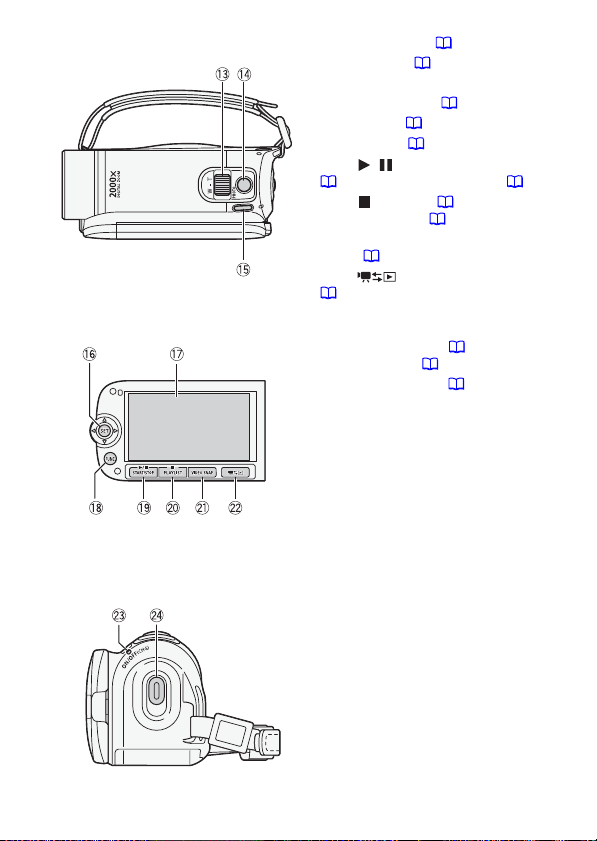
Vista superior
Pantalla LCD
Vista posterior
Ad Palanca del zoom ( 36)
Af Botón PHOTO ( 69)
Ag Botón POWER
Ah Palanca de mando ( 23)
Aj Pantalla LCD ( 19)
Ak Botón FUNC. ( 24, 86)
Al Botón / (reproducción/pausa)
( 39)/ Botón START/STOP ( 34)
Sq Botón (parada) ( 39)/
Botón PLAYLIST ( 42)
Sa Botón VIDEO SNAP (Instantánea de
Vídeo) ( 51)
Ss Botón (cámara/reproducción)
( 22)
Sd Indicador ON/OFF (CHG) (carga):
Verde – activada
Naranja – en espera ( 37)
Rojo – en carga ( 15)
Sf Botón Inicio/Parada ( 34)
Introducción 13
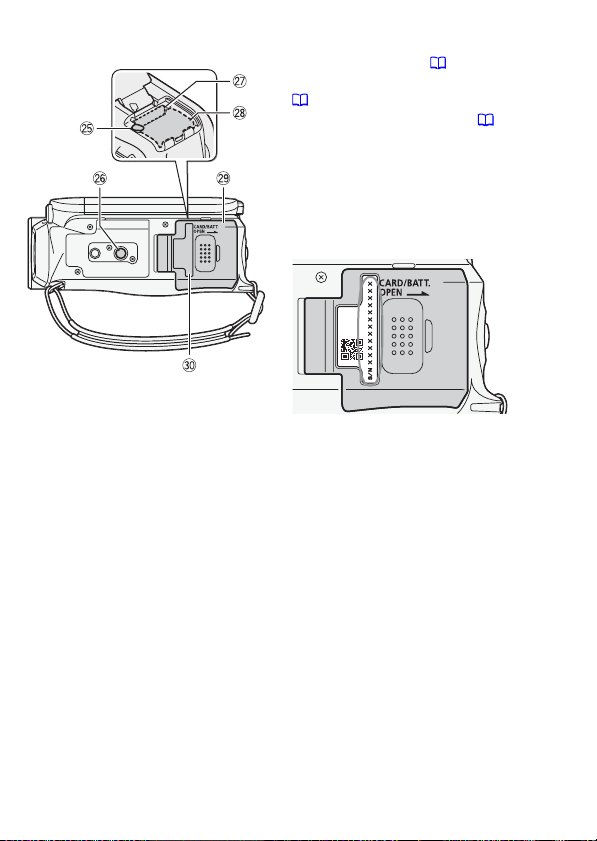
Vista inferior
Sg Pestillo de sujeción de la batería
Sh Rosca para el trípode ( 109)
Sj Ranura de la tarjeta de memoria
( 30)
Sk Compartimiento de la batería ( 15)
Sl Tapa del compartimiento de la batería/
Tapa de la tarjeta de memoria
Dq Número de serie
La etiqueta con el número de serie se
encuentra en la tapa del alojamiento de
la batería.
14 Introducción

Preparativos
En este capítulo se describe el manejo básico, tal como la
navegación por los menús y los ajustes al utilizar la
videocámara por primera vez, para ayudarle a conocer mejor
su videocámara.
Cómo empezar
Carga de la batería
La videocámara puede alimentarse con una batería o directamente
utilizando el adaptador compacto de corriente. La primera vez que
use una batería, cárguela completamente y úsela en la videocámara
hasta que se descargue por completo. De esta forma, el tiempo
restante de grabación aparecerá de forma precisa.
Para los tiempos de carga aproximados y los tiempos de grabación/
reproducción con una batería completamente cargada, consulte
Tiempo de carga, grabación y reproducción ( 117).
1 Deslice la tapa del compartimiento
de la batería en dirección contraria
al objetivo y ábrala.
2 Introduzca la batería suavemente
hasta el fondo de su
compartimiento hasta que haga
clic.
1
2
Preparativos 15

3 Cierre la tapa y deslícela en
dirección al objetivo, hasta que
haga clic.
4 Conecte el cable de alimentación al
adaptador compacto de corriente.
5 Enchufe el adaptador compacto de
corriente a una toma de corriente.
6 Conecte el adaptador compacto de
corriente al terminal DC IN de la
videocámara.
7 La carga comenzará cuando la
videocámara se apague.
• Si la videocámara estuviera
conectada, el indicador verde
ON/OFF (CHG) se apagaría al
desconectar la videocámara.
Transcurridos unos instantes, el
indicador ON/OFF (CHG)
comenzará a parpadear en rojo
(batería en carga). El indicador rojo
ON/OFF (CHG) se apagará cuando
la batería se encuentre totalmente
cargada.
• Si el indicador parpadea
rápidamente, consulte Problemas y
cómo solucionarlos ( 98).
3
Ter min al DC I N
(entrada CC)
Indicador ON/OFF
(CHG) (carga)
16 Preparativos

Para retirar la batería
1 Deslice la tapa del
compartimiento de la batería
en dirección contraria al
objetivo y ábrala.
2 Presione el pestillo de
liberación de la batería y
sáquela.
3 Cierre la tapa y deslícela en
dirección al objetivo, hasta que
haga clic.
Pestillo de sujeción
de la batería
IMPORTANTE
• Apague la videocámara antes de conectar o desconectar el adaptador
compacto de alimentación. Tras pulsar para apagar la
POWER
videocámara, se actualizan datos importantes en la memoria. Espere
hasta que se apague el indicador verde ON/OFF (CHG).
• Se recomienda cargar la batería a temperaturas comprendidas entre
10 °C y 30 °C. A temperaturas fuera del intervalo de 0 °C a 40 °C, no
se iniciará la carga.
• No conecte ningún equipo eléctrico que no esté expresamente
recomendado para utilizarse con esta videocámara al terminal DC IN
de la videocámara ni al adaptador compacto de corriente.
• Para evitar averías y un calentamiento excesivo, no conecte el
adaptador de corriente que se proporciona con los transformadores
de corriente en viajes al extranjero o en tomas especiales de corriente,
como puedan ser las de barcos y aviones, transformadores CC-CA,
etc.
NOTAS
• La batería se cargará sólo si la videocámara está apagada.
• Si la carga restante de la batería supone un problema, se puede
alimentar la videocámara mediante el adaptador compacto de
corriente de forma que la energía de la batería no se consumirá.
• Las baterías cargadas se descargan por sí solas de manera natural.
Por tanto, cárguelas el día que vaya a utilizarlas, o bien el día anterior, a
fin de disponer del máximo nivel de carga.
Preparativos 17
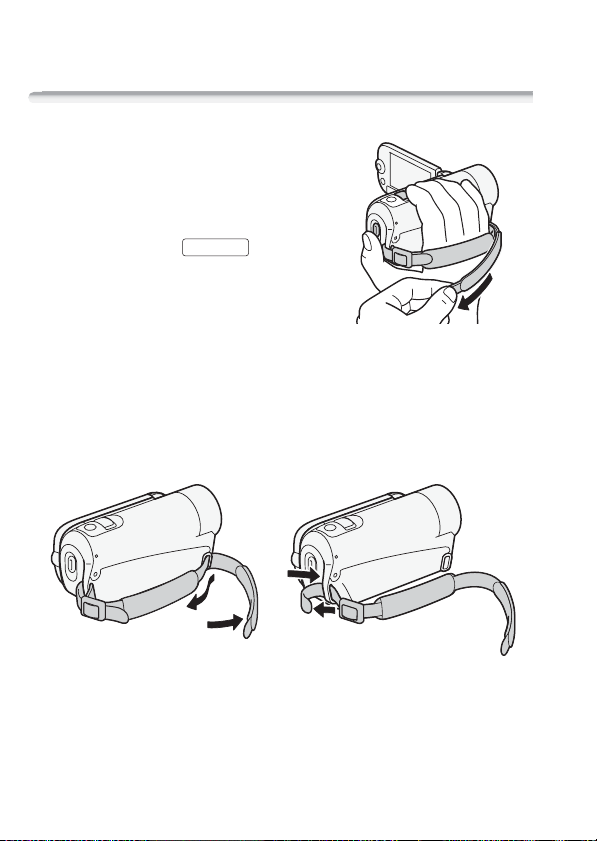
• Se recomienda preparar suficientes baterías para disponer de un
tiempo entre 2 y 3 veces superior al que se estima que se necesitará.
Preparación de los accesorios
Ajuste de la correa para la
empuñadura.
Ajuste la correa de sujeción de modo que
con los dedos índice y anular pueda
alcanzar la palanca del zoom y con el
dedo pulgar el botón .
Cómo quitar la correa para la empuñadura
1 Levante la solapa acolchada de la empuñadura y separe la correa
por la parte de la cinta adhesiva Velcro. Tire de la correa para
sacarla por el enganche delantero de la videocámara.
2 Tire del otro extremo de la correa a través de la hebilla y sáquela
del enganche posterior de la videocámara.
Start/Stop
18 Preparativos
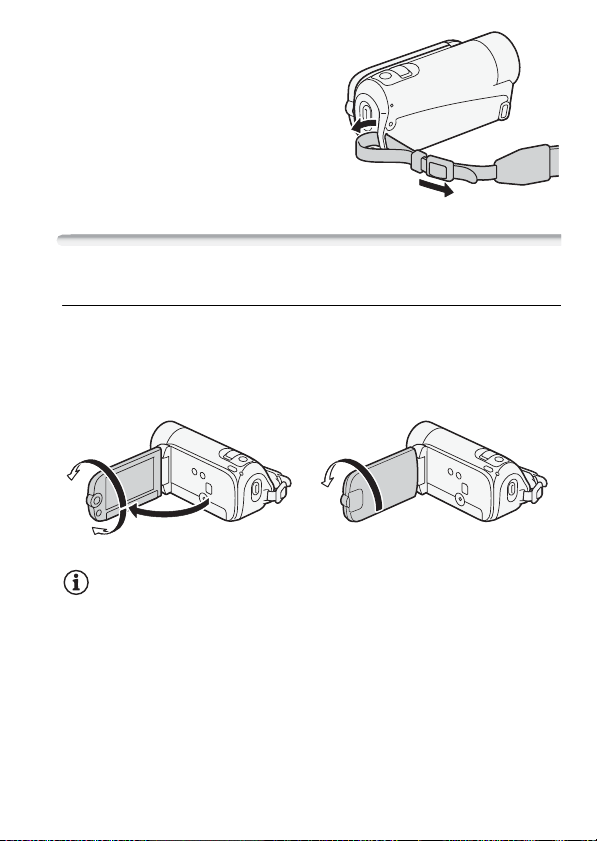
Cómo colocar una correa adicional
para la muñeca
Pase el extremo de fijación de la
correa para la muñeca por el
enganche posterior de la
videocámara, introduzca la correa
para la muñeca por el lazo y tire de
ella.
Cómo ajustar la posición y la luminosidad de la pantalla LCD
Giro de la pantalla LCD
Abra la pantalla LCD 90 grados.
• Puede girar la pantalla 90 grados hacia abajo.
• Se puede girar la pantalla 180 grados hacia el objetivo. Si gira la
pantalla LCD 180 grados, aparecerá usted mismo en la imagen
cuando grabe con autodisparador.
180°
90°
180°
El sujeto puede ver la pantalla LCD
NOTAS
• Acerca de la pantalla LCD: las pantallas se fabrican según técnicas
industriales de extrema precisión, ajustándose a las especificaciones
más del 99,99% de los píxeles. Menos del 0,01% de los píxeles
pueden fallar ocasionalmente o figurar como puntos negros, rojos,
azules o verdes. Esta circunstancia no afecta a la imagen grabada y no
constituye una anomalía.
Preparativos 19

Retroiluminación del LCD
Cuando se realizan grabaciones en lugares muy iluminados, podría
resultar difícil usar la pantalla LCD. Active la retroiluminación de la
pantalla LCD para que se ilumine más.
Si la videocámara está encendida,
mantenga pulsado durante
más de 2 segundos.
Repita esta acción para activar (más
luminosa) o desactivar (normal) la
retroiluminación de la pantalla LCD.
NOTAS
• La retroiluminación de la pantalla LCD no afectará a la luminosidad de
las grabaciones.
• El tiempo de duración de la batería se acorta cuando se aumenta la
luminosidad de la pantalla.
• Además, se puede ajustar la luminosidad de la pantalla LCD con el
ajuste [Brillo de LCD].
DISP.
20 Preparativos
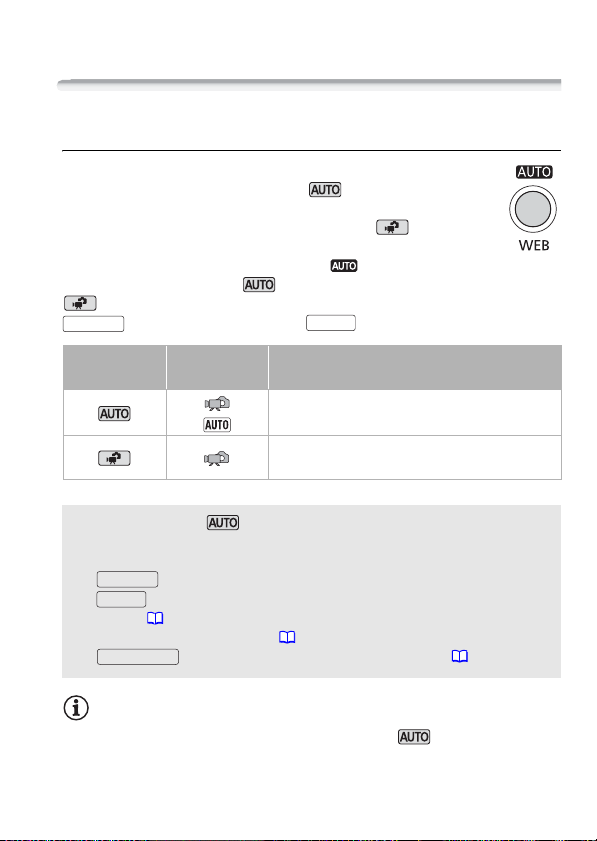
Funciones básicas de la videocámara
Modos de trabajo
Grabación
La videocámara dispone de dos modos básicos para
grabación de vídeo y fotos: modo para principiantes o
si decide no preocuparse por ajustes detallados de la
videocámara y modo de grabación flexible ( ), que
permite cambiar los ajustes de la videocámara de acuerdo
con sus preferencias. Pulse el botón para poner la
videocámara en el modo y púlselo de nuevo para volver al modo
. En cualquiera de estos modos, se puede grabar vídeo pulsando
Start/Stop
o captar fotos pulsando .
PHOTO
Modo de trabajo
Símbolo en la
pantalla
Función
Grabación sencilla de vídeos y fotos.
Grabación de vídeos y fotos con acceso total a los
menús y las funciones avanzadas.
Acerca del modo
• Sólo los siguientes botones/funciones están disponibles en este
modo.
Start/Stop
- para la grabación de vídeo
PHOTO
- para la grabación de fotos
- Zoom ( 36)
- Inicio rápido (Quick Start) ( 37)
VIDEO SNAP
- para grabar escenas de foto en vídeo ( 51)
NOTAS
• No se podrá acceder a los menús en el modo , pero los
siguientes ajustes se podrán cambiar de antemano.
- Menú FUNC.: modo de grabación de vídeo.
Preparativos 21

- Menú : [Soporte Grab. Vídeo]*, [Soporte Grab. Fotos]*,
[Pantalla panorámica], [Duración Vídeo Snapshot].
- Menú : [Estabiliz. Imagen]**, [Obturador lento auto].
- Menús , y : Todos los ajustes.
*Sólo .
** El ajuste [ Estándar] se usará en modo si está ajustado a [ Off]
en el modo .
• Incluso en el modo , la videocámara le puede ayudar con los
ajustes. Por ejemplo, se pueden utilizar los programas de grabación de
escena especial ( 47) para realizar de una sola vez los ajustes
óptimos para satisfacer condiciones de grabaciones especiales.
Reproducción
Pulse el botón (cámara/reproducción) para
cambiar entre el modo cámara (grabación) y el modo
de reproducción. Puede pulsar para activar el
modo de reproducción directamente cuando la
videocámara esté apagada.
Modo de trabajo
Símbolo en la
pantalla
Función
Reproducción de vídeos.
Visualización de fotos.
NOTAS
• Si se cambia al modo de reproducción, se seleccionará la pantalla
índice [Vídeos] (modo ). Use las pestañas de la parte superior de
la pantalla para cambiar al modo y visualizar las fotos ( 41).
• Cuando cambie al modo de reproducción, la memoria
seleccionada para reproducción será la misma que la que se esté
usando para la grabación de vídeo.
22 Preparativos
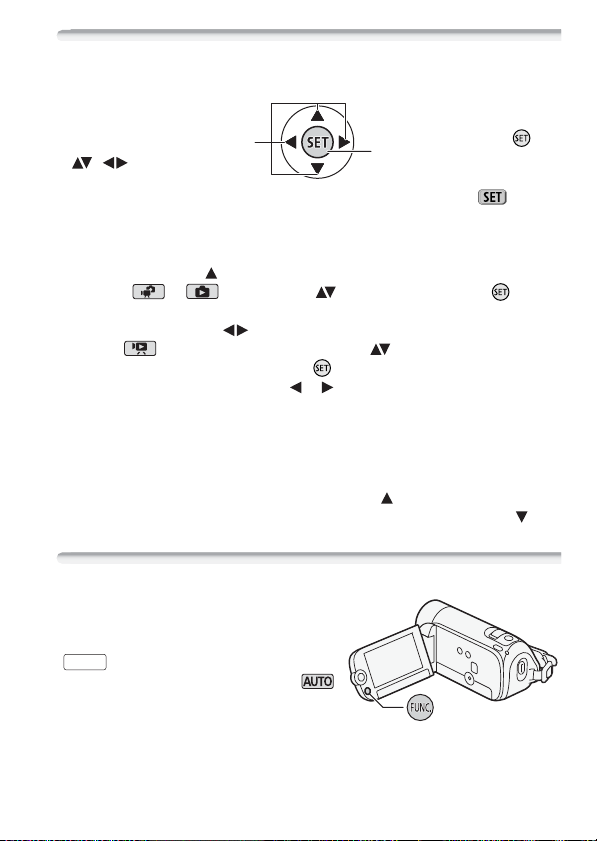
Palanca de mando y guía de la palanca de mando
Use la palanca de mando para manejar los menús de la videocámara.
Mueva la palanca de mando hacia
arriba, abajo, izquierda o derecha
( , ) para seleccionar una
opción o cambiar los ajustes.
Pulse la palanca de mando ( )
para guardar las opciones o
confirmar una acción. En las
pantallas de menú, esto se indica
mediante el símbolo (ajuste).
Las funciones que aparecen en la guía de la palanca de mando
dependen del modo de funcionamiento. La guía de la palanca de
mando se encuentra minimizada de forma predeterminada. Pulse la
palanca de mando ( ) para que aparezca.
• Modos o : seleccione ( ) una función y pulse para
cambiar el ajuste. Con algunas funciones será necesario hacer
ajustes adicionales ( ).
• Modo : en primer lugar, seleccione ( ) una “línea” de
funciones; a continuación, pulse para usar la función del medio
o pulse la palanca de mando ( o ) para usar, respectivamente, la
función de la izquierda o la derecha.
La guía de la palanca de mando se minimizará transcurridos
2 segundos. Aunque se minimice la guía de la palanca de mando,
se podrá seguir ajustando o activando y desactivando la función
seleccionada; también se puede maximizar ( ) la guía de la palanca
de mando para seleccionar otra función o también esconderla ( ).
Cómo usar los menús
Muchas de las funciones de la
videocámara se pueden ajustar desde
los menús que aparecen al pulsar
FUNC.
. Sin embargo, no se podrá
acceder a los menús en el modo
y, excepto en unos pocos casos, la
mayor parte de los ajustes del menú
volverán a sus valores iniciales.
Preparativos 23
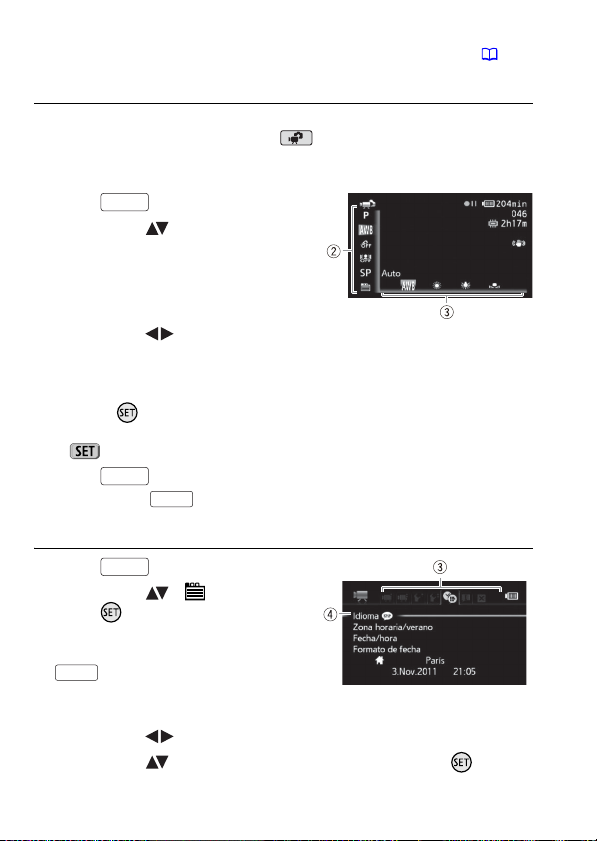
Para obtener información acerca de las opciones y los ajustes del menú
disponibles, consulte el apéndice
Listas de opciones del menú
( 86).
Cómo seleccionar una opción en el menú FUNC.
A continuación se muestra un ejemplo de cómo seleccionar una
opción del menú FUNC. en modo . En los modos de
reproducción, el procedimiento variará dependiendo de la función
seleccionada; de ser necesario, consulte el capítulo correspondiente.
1Pulse .
FUNC.
2 Seleccione ( ) el símbolo de la
función que desee cambiar en la
columna de la parte izquierda.
Las opciones del menú que no
pueden utilizarse aparecen atenuadas.
3 Seleccione ( ) para seleccionar el ajuste deseado entre las
opciones disponibles en la barra de la parte inferior.
• La opción seleccionada aparecerá resaltada en azul claro.
• Con algunos ajustes, necesitará realizar selecciones adicionales,
pulsar o ambas cosas. Siga las indicaciones adicionales de
funcionamiento que aparecerán en la pantalla (como el símbolo
, las flechas pequeñas, etc.).
4 Pulse para guardar los ajustes y cerrar el menú.
FUNC.
Puede pulsar para cerrar el menú en cualquier momento.
FUNC.
Selección de una opción en los menús de configuración
1Pulse .
2 Seleccione ( ) [ Menú] y
3 Seleccione ( ) la pestaña del menú elegido.
4 Seleccione ( ) el ajuste que desee cambiar y pulse .
FUNC.
pulse para abrir los menús de
configuración.
También puede mantener pulsado
FUNC.
durante más de 1 segundo
para abrir directamente la pantalla
de los menús de configuración.
24 Preparativos
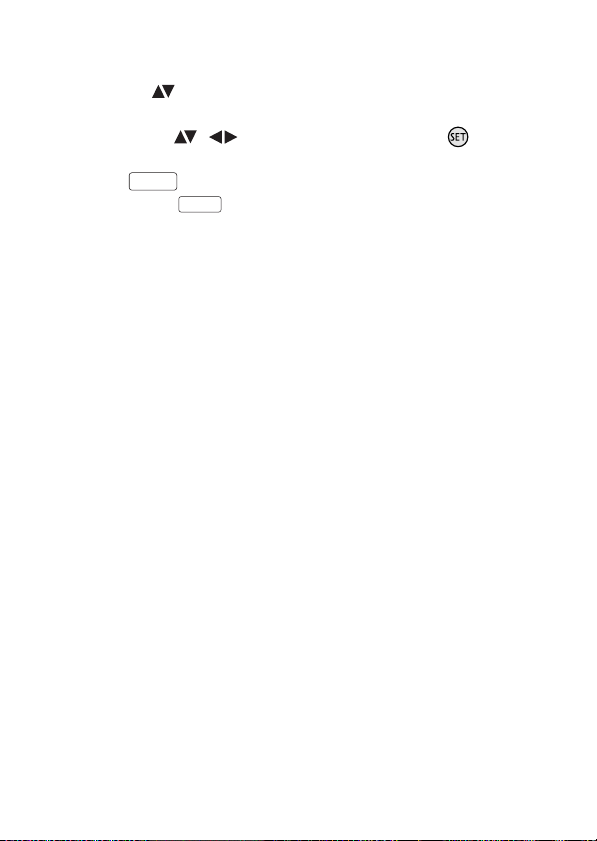
• La barra de selección naranja indica el ajuste de menú que está
actualmente seleccionado. Las opciones del menú que no pueden
utilizarse aparecen atenuadas.
• Mueva ( ) la barra de selección naranja a las pestañas de la parte
superior de la pantalla para seleccionar un menú diferente (paso 3).
5 Seleccione ( , ) la opción deseada y pulse para
guardar el ajuste.
6Pulse .
FUNC.
Puede pulsar para cerrar el menú en cualquier momento.
FUNC.
Preparativos 25

Ajustes iniciales
Ajuste de la fecha y la hora
Es necesario ajustar la fecha y la hora
antes de poder comenzar a utilizar la
videocámara. La pantalla [Date/TimeFecha/hora] (pantalla de configuración
de la fecha y la hora) aparecerá
automáticamente cuando el reloj de la
videocámara no esté ajustado.
Cuando aparezca la pantalla [Date/Time-Fecha/hora], se podrá
seleccionar el año.
1 Cambie ( ) el año y desplace ( ) hasta el mes.
2 Cambie el resto de los campos (mes, día, hora y minuto) de la
misma forma.
3 Seleccione ( ) [OK/Aceptar] y pulse para poner en marcha
el reloj y cerrar la pantalla de configuración.
NOTAS
• Si no utiliza la videocámara durante unos 3 meses, la pila de litio
incorporada puede descargarse completamente y perderse el ajuste
de la fecha y la hora. En ese caso, reemplace la pila de litio
incorporada ( 112) y ajuste de nuevo el huso horario, la fecha y la
hora.
La fecha aparecerá en el formato año-mes-día solamente en la pantalla
•
de configuración inicial. En las pantallas subsiguientes, la fecha y la hora
aparecerán como día-mes-año (por ejemplo, [1.Jan.2011 12:00 AM/
1.Ene.2011 12:00 AM]). Se puede cambiar el formato de la fecha y la
hora (12/24 horas) con el ajuste [Date Format/Formato de
fecha].
• También se puede cambiar la fecha con posterioridad (no durante la
configuración inicial). Abra la pantalla [Date/Time-Fecha/hora] en los
menús de configuración:
FUNC.
[ Menu/Menú] [Date/Time-Fecha/hora]
26 Preparativos
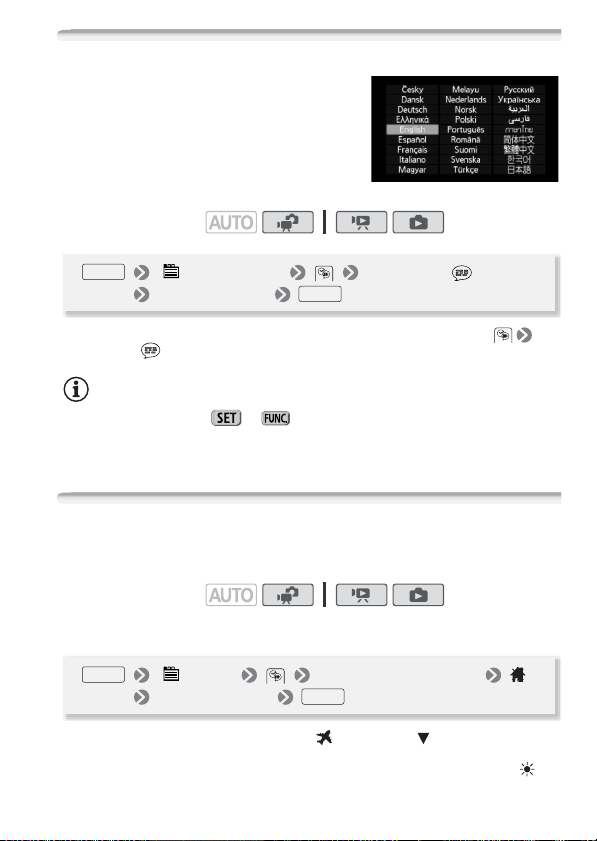
Cambio de idioma
El idioma predeterminado de la
videocámara es el inglés. Se puede
seleccionar uno de entre 26 idiomas.
Modos de trabajo:
FUNC.
* Después de cambiar el idioma de la videocámara a inglés, seleccione
[Language /Idioma] para cambiar el idioma.
[ Menu/Menú] [Language /Idioma]*
Idioma elegido
FUNC.
NOTAS
• Las visualizaciones y que aparecen en algunas pantallas del
menú se refieren al nombre de los botones de la videocámara y no
cambiarán independientemente del idioma que se seleccione.
Ajuste del huso horario
Cambie el huso horario para que coincida con su ubicación. El ajuste
predeterminado es París.
Modos de trabajo:
Ajuste del huso horario de casa
FUNC.
* Durante los viajes, seleccione el símbolo y seleccione ( el huso horario de su
destino.
**Para ajustar el horario de verano, seleccione el huso horario con la marca .
[ Menú] [Zona horaria/verano] *
Su huso local**
FUNC.
Preparativos 27
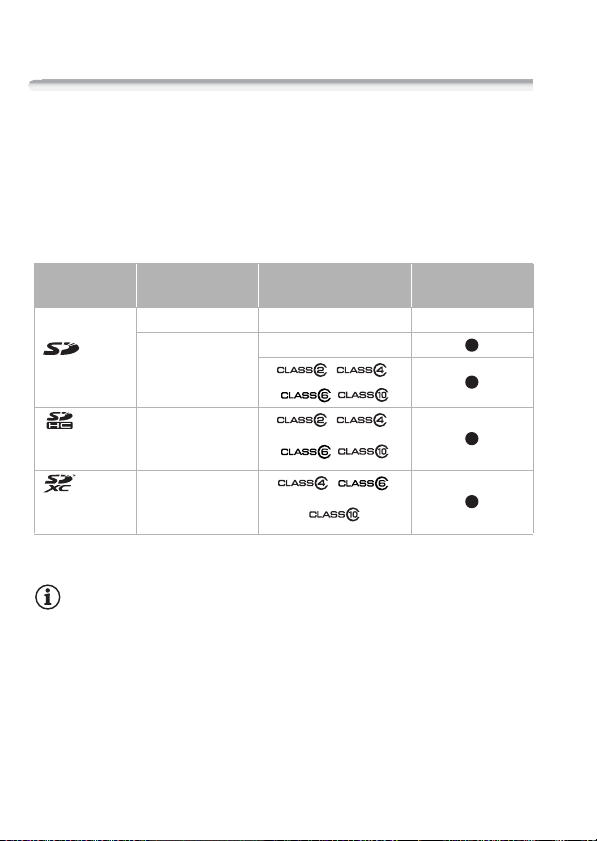
Uso de una tarjeta de memoria
Tarjetas de memoria compatibles con la videocámara
Con esta videocámara se pueden usar tarjetas de memoria Secure
Digital (SD). Sin embargo, con algunas tarjetas concretas podría no
poder grabar vídeos. Consulte el cuadro siguiente.
La función de grabación de vídeos fue probada en mayo de 2010
utilizando tarjetas de memoria SD/SDHC fabricadas por Panasonic,
Toshiba y SanDisk, y tarjetas de memoria SDXC fabricadas por
Panasonic y Toshiba.
Tarjeta de
memoria
Tarjetas
de memoria SD
Tar je tas
de memoria
SDHC
Tar je tas
de memoria
SDXC
* Con algunas tarjetas concretas podría no poder grabar vídeos.
Capacidad Clase de velocidad SD
64 MB o menos – –
–
128 MB o más
Más de 2 GB
, ,
,
, ,
,
, ,
Más de 32 GB
NOTAS
• Clase de velocidad SD: la clase de velocidad SD es una norma que
indica la velocidad mínima de transferencia de datos garantizada con
las tarjetas de memoria SD/SDHC/SDXC. Al comprar una tarjeta de
memoria nueva, busque el logotipo Speed Class (clase de velocidad)
en el envase.
Grabación de
vídeos
*
28 Preparativos
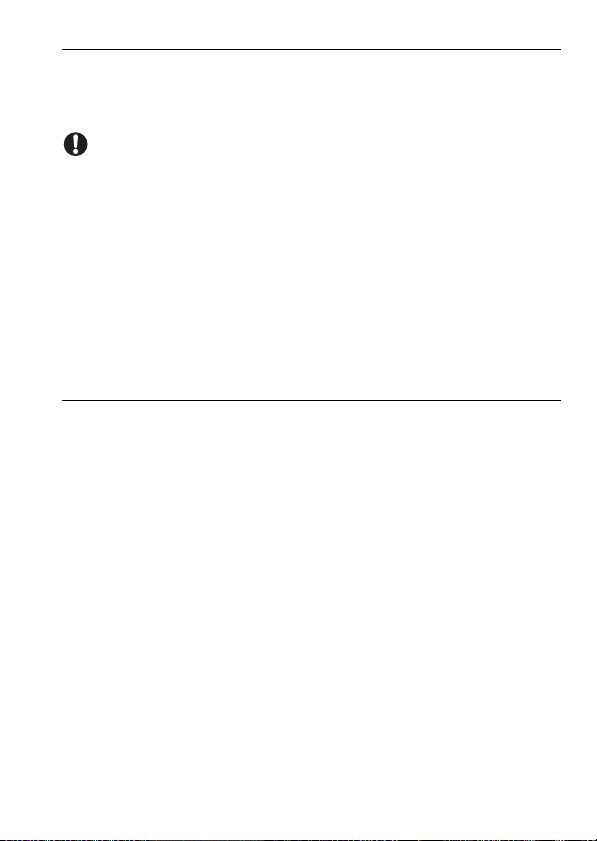
Tarjetas de memoria SDXC
Las tarjetas de memoria SDXC se probaron con Windows 7 en mayo
de 2010. Para saber si el sistema operativo de su ordenador es
compatible con SDXC, verifíquelo con el fabricante.
IMPORTANTE
• Si se usa una tarjeta de memoria SDXC en un ordenador con un
sistema operativo no compatible con SDXC, puede que se le solicite
que formatee la tarjeta de memoria. En ese caso, cancele el proceso
para evitar que se pierdan datos.
• Para usar tarjetas de memoria SDXC en aparatos externos, como
lectores de tarjetas o grabadoras digitales, asegúrese de que el
aparato sea compatible con SDXC.
• Después de haber grabado, borrado y editado escenas en repetidas
ocasiones (memoria fragmentada), llevará más tiempo grabar datos en
la memoria y puede que se detenga la grabación. Guarde las
grabaciones e inicialice la memoria.
Tarjetas Eye-Fi
No se garantiza la compatibilidad de este producto con las funciones
de las tarjetas Eye-Fi (inclusive la transferencia inalámbrica). En caso
de experimentar problemas cuando utilice una tarjeta Eye-Fi, póngase
en contacto directo con el fabricante de las tarjetas.
También deberá tener en cuenta que en muchos países se requiere
una aprobación específica para poder usar las tarjetas Eye-Fi. Sin
dicha aprobación, no se pueden usar dichas tarjetas. Si no está
seguro de que dichas tarjetas puedan usarse en el lugar donde se
encuentre, solicite información al respecto al fabricante de las
tarjetas.
Preparativos 29

Inserción y extracción de una tarjeta de memoria
Asegúrese de inicializar todas las tarjetas de memoria antes de
usarlas en esta videocámara ( 31).
1 Apague la videocámara.
Asegúrese de que el indicador
ON/OFF (CHG) esté apagado.
2 Deslice la tapa del
compartimiento de la tarjeta en
dirección contraria al objetivo y
ábrala.
3 Introduzca la tarjeta de memoria
recta hasta el fondo de su
alojamiento y con la etiqueta
hacia el lado contrario al objetivo,
hasta que haga clic.
4 Cierre la tapa y deslícela en
dirección al objetivo, hasta que
haga clic.
No fuerce el cierre de la tapa si la
tarjeta no está correctamente
introducida.
Extracción de la tarjeta de
memoria
Empuje la tarjeta de memoria una vez para liberarla. Cuando salga la
tarjeta de memoria, extráigala completamente.
IMPORTANTE
• No se puede cambiar la posición de la cara frontal y posterior de las
tarjetas. Si introduce una tarjeta de memoria de forma equivocada,
podría causar un funcionamiento defectuoso de la videocámara.
Asegúrese de introducir la tarjeta tal y como se indica en el paso 3.
3
2
30 Preparativos
